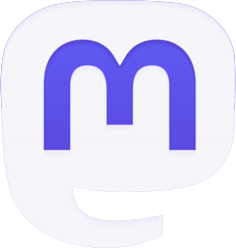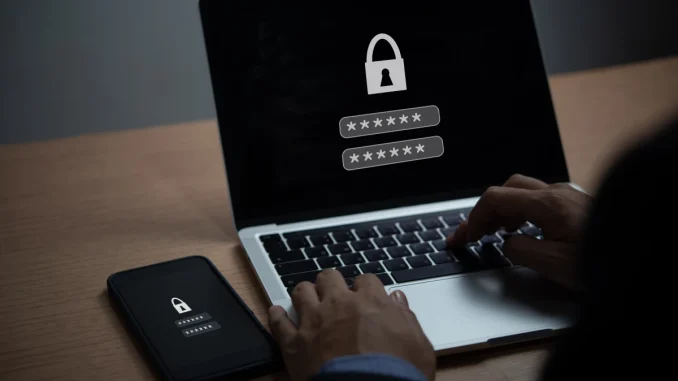
La gestion des mots de passe est devenue un enjeu majeur de notre vie numérique. Avec la multiplication des comptes en ligne, il est primordial de sécuriser nos accès tout en facilitant leur utilisation au quotidien. Safari, le navigateur intégré à l’iPhone, offre une solution pratique pour sauvegarder et gérer vos mots de passe en toute simplicité. Ce guide vous accompagnera pas à pas dans la mise en place et l’utilisation optimale de cette fonctionnalité, vous permettant ainsi de renforcer la sécurité de vos données personnelles tout en gagnant du temps lors de vos connexions.
Comprendre l’importance de la sauvegarde des mots de passe
La sauvegarde des mots de passe sur Safari pour iPhone n’est pas qu’une simple commodité, c’est une véritable nécessité dans notre environnement numérique actuel. Avec la prolifération des comptes en ligne, chacun se retrouve à gérer des dizaines, voire des centaines de mots de passe différents. Cette situation peut rapidement devenir ingérable et conduire à des pratiques risquées comme l’utilisation de mots de passe faibles ou leur réutilisation sur plusieurs sites.
La fonctionnalité de sauvegarde de Safari apporte une solution à ce problème en permettant de :
- Stocker de manière sécurisée tous vos mots de passe
- Générer des mots de passe complexes et uniques pour chaque compte
- Remplir automatiquement les champs de connexion
- Synchroniser vos mots de passe entre tous vos appareils Apple
En utilisant cette fonction, vous renforcez considérablement la sécurité de vos comptes en ligne tout en simplifiant votre expérience de navigation. Plus besoin de mémoriser des dizaines de combinaisons complexes ou de les noter sur un carnet physique facilement perdu ou volé. Safari se charge de tout, de manière sécurisée et pratique.
De plus, cette fonctionnalité s’intègre parfaitement dans l’écosystème Apple, offrant une expérience fluide et cohérente entre votre iPhone, votre iPad et votre Mac. Ainsi, que vous soyez sur votre téléphone en déplacement ou sur votre ordinateur au bureau, vos mots de passe seront toujours à portée de main, protégés par les mécanismes de sécurité avancés d’Apple comme le chiffrement de bout en bout.
Activer la sauvegarde des mots de passe sur Safari
L’activation de la sauvegarde des mots de passe sur Safari pour iPhone est une étape fondamentale pour commencer à profiter de cette fonctionnalité sécurisée. Le processus est simple et ne prend que quelques instants. Voici comment procéder :
1. Ouvrez l’application Réglages sur votre iPhone.
2. Faites défiler vers le bas et appuyez sur Mots de passe.
3. Si vous n’avez pas encore configuré de code d’accès pour votre iPhone, vous serez invité à le faire. C’est une mesure de sécurité supplémentaire pour protéger vos mots de passe.
4. Une fois dans la section Mots de passe, activez l’option Remplissage automatique des mots de passe si ce n’est pas déjà fait.
5. Assurez-vous que iCloud Keychain est activé. Cette fonction permet de synchroniser vos mots de passe entre tous vos appareils Apple. Pour l’activer, retournez dans les Réglages, appuyez sur votre nom en haut de l’écran, puis sur iCloud et enfin sur Trousseau iCloud.
Une fois ces étapes accomplies, Safari est prêt à commencer à sauvegarder vos mots de passe. Désormais, chaque fois que vous vous connecterez à un site web ou à une application, Safari vous proposera de sauvegarder votre mot de passe. Vous pouvez accepter cette proposition pour que le mot de passe soit stocké de manière sécurisée.
Il est à noter que l’activation de cette fonction n’affecte pas vos mots de passe existants. Elle commence à sauvegarder les nouveaux mots de passe à partir du moment où vous l’activez. Pour les sites web que vous utilisez déjà, vous aurez l’opportunité de sauvegarder les mots de passe lors de vos prochaines connexions.
La sauvegarde des mots de passe sur Safari utilise des protocoles de chiffrement avancés pour protéger vos informations. Vos mots de passe sont chiffrés localement sur votre appareil avant d’être synchronisés via iCloud, ce qui signifie qu’Apple lui-même ne peut pas accéder à vos mots de passe en clair.
Gérer efficacement vos mots de passe sauvegardés
Une fois que vous avez commencé à sauvegarder vos mots de passe sur Safari pour iPhone, il est primordial de savoir comment les gérer efficacement. Une bonne gestion vous permettra de maintenir la sécurité de vos comptes tout en gardant une vue d’ensemble sur vos identifiants. Voici comment procéder :
Accéder à vos mots de passe sauvegardés :
1. Ouvrez l’application Réglages sur votre iPhone.
2. Faites défiler et appuyez sur Mots de passe.
3. Authentifiez-vous avec Face ID, Touch ID ou votre code d’accès.
Vous verrez alors une liste de tous vos mots de passe sauvegardés, organisés par site web ou application.
Modifier un mot de passe existant :
1. Dans la liste des mots de passe, appuyez sur le site ou l’application concerné.
2. Appuyez sur Modifier en haut à droite.
3. Modifiez le mot de passe selon vos besoins.
4. Appuyez sur Terminé pour sauvegarder les modifications.
Supprimer un mot de passe :
1. Dans la liste des mots de passe, balayez vers la gauche sur l’entrée que vous souhaitez supprimer.
2. Appuyez sur Supprimer.
3. Confirmez la suppression.
Rechercher un mot de passe spécifique :
Utilisez la barre de recherche en haut de l’écran des mots de passe pour trouver rapidement un site ou une application spécifique.
Vérifier la sécurité de vos mots de passe :
Safari propose une fonction de vérification de la sécurité des mots de passe. Elle vous alertera si :
- Un mot de passe est réutilisé sur plusieurs sites
- Un mot de passe est considéré comme faible
- Un mot de passe a été compromis dans une fuite de données connue
Pour accéder à cette fonction, allez dans Réglages > Mots de passe > Recommandations de sécurité.
En gérant régulièrement vos mots de passe, vous assurez une meilleure sécurité de vos comptes en ligne. N’hésitez pas à supprimer les mots de passe des comptes que vous n’utilisez plus, à renforcer ceux qui sont considérés comme faibles, et à changer immédiatement ceux qui ont pu être compromis.
La gestion efficace de vos mots de passe implique aussi de les mettre à jour régulièrement. Une bonne pratique consiste à changer vos mots de passe les plus sensibles (comme ceux de vos comptes bancaires ou de vos emails principaux) tous les trois à six mois.
Utiliser la fonction de génération automatique de mots de passe
L’une des fonctionnalités les plus utiles de la gestion des mots de passe sur Safari pour iPhone est la génération automatique de mots de passe sécurisés. Cette fonction vous permet de créer des mots de passe complexes et uniques pour chaque nouveau compte, sans avoir à les inventer vous-même. Voici comment tirer le meilleur parti de cette fonctionnalité :
Lors de la création d’un nouveau compte :
1. Lorsque vous créez un nouveau compte sur un site web via Safari, le champ du mot de passe sera automatiquement rempli avec un mot de passe généré de manière aléatoire.
2. Si le site web ne déclenche pas automatiquement cette fonction, appuyez sur le champ du mot de passe et sélectionnez Suggérer un mot de passe sécurisé.
3. Safari générera un mot de passe complexe, généralement composé de lettres majuscules et minuscules, de chiffres et de symboles.
4. Si vous acceptez le mot de passe suggéré, il sera automatiquement sauvegardé dans votre trousseau iCloud et associé à ce compte.
Personnaliser les paramètres de génération :
Bien que Safari génère des mots de passe très sécurisés par défaut, vous pouvez parfois avoir besoin de personnaliser ces paramètres pour répondre aux exigences spécifiques de certains sites web.
1. Allez dans Réglages > Mots de passe > Options de mot de passe.
2. Ici, vous pouvez ajuster les paramètres tels que la longueur du mot de passe ou l’inclusion de caractères spéciaux.
Avantages de l’utilisation de mots de passe générés automatiquement :
- Sécurité accrue : Les mots de passe générés sont hautement complexes et quasi impossibles à deviner.
- Unicité : Chaque mot de passe est unique, éliminant le risque de réutilisation sur plusieurs sites.
- Facilité d’utilisation : Vous n’avez pas à mémoriser ces mots de passe complexes, Safari s’en charge pour vous.
Il est recommandé d’utiliser cette fonction autant que possible lors de la création de nouveaux comptes. Même si les mots de passe générés peuvent sembler difficiles à retenir, c’est précisément ce qui les rend sécurisés. Et avec la sauvegarde automatique, vous n’aurez jamais à les mémoriser.
N’oubliez pas que la sécurité de vos comptes en ligne dépend en grande partie de la force de vos mots de passe. En utilisant la génération automatique de Safari, vous faites un grand pas vers une meilleure protection de vos informations personnelles en ligne.
Synchroniser vos mots de passe entre vos appareils Apple
L’un des grands avantages de l’utilisation de la sauvegarde des mots de passe sur Safari pour iPhone est la possibilité de synchroniser ces informations avec tous vos appareils Apple. Cette fonctionnalité, rendue possible grâce à iCloud Keychain, vous permet d’accéder à vos mots de passe sur votre iPhone, iPad, Mac ou tout autre appareil Apple que vous possédez. Voici comment tirer le meilleur parti de cette synchronisation :
Activer iCloud Keychain :
1. Sur votre iPhone, allez dans Réglages > [votre nom] > iCloud.
2. Faites défiler jusqu’à Trousseau iCloud et activez-le s’il ne l’est pas déjà.
3. Répétez cette opération sur tous vos appareils Apple pour activer la synchronisation.
Utiliser vos mots de passe sur d’autres appareils :
Une fois iCloud Keychain activé, vos mots de passe seront automatiquement disponibles sur tous vos appareils connectés au même identifiant Apple. Par exemple :
- Sur un iPad : Les mots de passe seront disponibles dans Safari de la même manière que sur votre iPhone.
- Sur un Mac : Vous pouvez accéder à vos mots de passe dans Safari en allant dans Safari > Préférences > Mots de passe.
Sécurité de la synchronisation :
La synchronisation via iCloud Keychain est hautement sécurisée. Apple utilise un chiffrement de bout en bout pour protéger vos données. Cela signifie que même Apple ne peut pas accéder à vos mots de passe. Seuls vos appareils authentifiés peuvent déchiffrer et lire ces informations.
Avantages de la synchronisation :
- Cohérence : Vos mots de passe sont toujours à jour sur tous vos appareils.
- Commodité : Plus besoin de ressaisir vos mots de passe lorsque vous changez d’appareil.
- Sécurité : Vous pouvez utiliser des mots de passe complexes sur tous vos appareils sans avoir à les mémoriser.
Gestion de la synchronisation :
Vous pouvez gérer quels types d’informations sont synchronisés via iCloud Keychain. Dans Réglages > [votre nom] > iCloud > Trousseau iCloud > Options avancées, vous pouvez choisir de synchroniser ou non certaines catégories d’informations comme les mots de passe, les cartes bancaires, etc.
La synchronisation des mots de passe entre vos appareils Apple via iCloud Keychain est un outil puissant pour maintenir la cohérence et la sécurité de vos informations de connexion. Elle vous permet de profiter pleinement de l’écosystème Apple tout en renforçant la protection de vos données personnelles.
Adopter les meilleures pratiques pour une sécurité optimale
Bien que la sauvegarde des mots de passe sur Safari pour iPhone offre un niveau de sécurité élevé, il est primordial d’adopter certaines bonnes pratiques pour maximiser la protection de vos informations personnelles. Voici quelques recommandations pour renforcer la sécurité de vos mots de passe et de vos comptes en ligne :
Utiliser l’authentification à deux facteurs (2FA) :
L’authentification à deux facteurs ajoute une couche de sécurité supplémentaire à vos comptes. Même si quelqu’un parvenait à obtenir votre mot de passe, il ne pourrait pas accéder à votre compte sans le deuxième facteur d’authentification (généralement un code envoyé sur votre téléphone ou généré par une application).
1. Activez la 2FA sur votre identifiant Apple pour sécuriser l’accès à vos mots de passe sauvegardés.
2. Activez-la sur tous vos comptes en ligne qui proposent cette option, en particulier pour vos comptes les plus sensibles (email, banque, réseaux sociaux).
Mettre régulièrement à jour vos mots de passe :
Même si vos mots de passe sont forts, il est recommandé de les changer périodiquement, surtout pour vos comptes les plus importants.
1. Établissez un calendrier de mise à jour de vos mots de passe (par exemple, tous les 3 à 6 mois pour les comptes critiques).
2. Utilisez la fonction de génération automatique de Safari pour créer de nouveaux mots de passe sécurisés lors de ces mises à jour.
Éviter la réutilisation des mots de passe :
Utilisez un mot de passe unique pour chaque compte. Si un site est compromis, vos autres comptes resteront sécurisés.
1. Profitez de la fonction de génération automatique de Safari pour créer un mot de passe unique pour chaque nouveau compte.
2. Vérifiez régulièrement les recommandations de sécurité dans les réglages de vos mots de passe pour identifier et corriger les mots de passe réutilisés.
Être vigilant face au phishing :
Le phishing reste l’une des principales menaces pour la sécurité de vos mots de passe.
1. Méfiez-vous des emails ou messages vous demandant de cliquer sur un lien pour vous connecter à un compte.
2. Vérifiez toujours l’URL du site avant d’entrer vos identifiants.
3. Safari peut vous aider à détecter les sites de phishing, mais restez toujours vigilant.
Maintenir votre système à jour :
Les mises à jour d’iOS incluent souvent des correctifs de sécurité importants.
1. Activez les mises à jour automatiques dans Réglages > Général > Mise à jour logicielle.
2. Appliquez les mises à jour dès qu’elles sont disponibles.
Utiliser un gestionnaire de mots de passe tiers :
Bien que Safari offre une excellente gestion des mots de passe, certains utilisateurs préfèrent utiliser des gestionnaires de mots de passe tiers pour des fonctionnalités avancées.
1. Choisissez un gestionnaire de mots de passe réputé si vous décidez d’en utiliser un.
2. Assurez-vous qu’il s’intègre bien avec Safari et iOS.
Protéger l’accès à votre iPhone :
Votre iPhone est la clé d’accès à tous vos mots de passe sauvegardés.
1. Utilisez un code d’accès fort pour votre iPhone.
2. Activez Face ID ou Touch ID pour une sécurité renforcée.
3. Activez la fonction Localiser pour pouvoir effacer à distance votre iPhone en cas de perte ou de vol.
En adoptant ces bonnes pratiques, vous renforcez considérablement la sécurité de vos mots de passe et de vos comptes en ligne. La sauvegarde des mots de passe sur Safari est un excellent outil, mais son efficacité dépend en grande partie de votre vigilance et de vos habitudes en matière de sécurité numérique.
Tirer le meilleur parti de la gestion des mots de passe sur Safari
La gestion des mots de passe sur Safari pour iPhone est un outil puissant qui, lorsqu’il est utilisé à son plein potentiel, peut considérablement améliorer votre sécurité en ligne tout en simplifiant votre expérience numérique quotidienne. Voici comment tirer le meilleur parti de cette fonctionnalité :
Utiliser la fonction de remplissage automatique :
Le remplissage automatique des mots de passe est l’un des avantages les plus pratiques de la gestion des mots de passe sur Safari.
1. Assurez-vous que cette fonction est activée dans Réglages > Mots de passe > Remplissage automatique des mots de passe.
2. Lorsque vous visitez un site web, Safari remplira automatiquement vos identifiants, vous faisant gagner du temps et réduisant les risques d’erreurs de saisie.
Profiter de l’intégration avec les applications :
La gestion des mots de passe de Safari ne se limite pas au navigateur web. Elle fonctionne avec de nombreuses applications iOS.
1. Lorsque vous vous connectez à une application, Safari peut suggérer et remplir automatiquement vos identifiants sauvegardés.
2. Cela vous permet d’utiliser des mots de passe complexes même pour vos applications mobiles.
Utiliser la recherche de mots de passe :
Avec de nombreux mots de passe sauvegardés, il peut être difficile de retrouver un identifiant spécifique.
1. Dans Réglages > Mots de passe, utilisez la barre de recherche en haut de l’écran pour trouver rapidement un mot de passe spécifique.
2. Vous pouvez rechercher par nom de site, nom d’utilisateur ou même par mot de passe.
Partager des mots de passe de manière sécurisée :
Il peut arriver que vous ayez besoin de partager un mot de passe avec un membre de votre famille ou un collègue de confiance.
1. Dans Réglages > Mots de passe, sélectionnez le compte dont vous voulez partager le mot de passe.
2. Appuyez sur l’option de partage AirDrop pour envoyer le mot de passe de manière sécurisée à un autre appareil Apple à proximité.
Utiliser les alertes de sécurité :
Safari vous avertit si vos mots de passe ont été compromis dans des fuites de données connues.
1. Consultez régulièrement la section « Recommandations de sécurité » dans Réglages > Mots de passe.
2. Si vous recevez une alerte, changez immédiatement le mot de passe concerné.
Exporter vos mots de passe :
Pour plus de sécurité, vous pouvez créer une sauvegarde de vos mots de passe.
1. Dans Réglages > Mots de passe, appuyez sur les trois points en haut à droite et sélectionnez « Exporter les mots de passe ».
2. Le fichier exporté sera au format CSV, que vous pourrez stocker en lieu sûr ou importer dans un autre gestionnaire de mots de passe si nécessaire.
Utiliser Face ID ou Touch ID pour un accès rapide :
Pour un accès rapide et sécurisé à vos mots de passe :
1. Activez Face ID ou Touch ID pour l’accès aux mots de passe dans Réglages > Face ID & Code d’accès (ou Touch ID & Code d’accès).
2. Vous pourrez alors accéder rapidement à vos mots de passe sans avoir à saisir votre code d’accès à chaque fois.
Synchroniser avec vos autres appareils Apple :
Profitez pleinement de l’écosystème Apple en synchronisant vos mots de passe sur tous vos appareils.
1. Assurez-vous que iCloud Keychain est activé sur tous vos appareils.
2. Vous aurez ainsi accès à tous vos mots de passe, que vous soyez sur votre iPhone, iPad ou Mac.
Utiliser les suggestions de mots de passe forts :
Lors de la création de nouveaux comptes, laissez Safari générer des mots de passe forts pour vous.
1. Lorsque vous créez un nouveau compte, appuyez sur le champ du mot de passe.
2. Sélectionnez « Suggérer un mot de passe fort » pour que Safari génère un mot de passe unique et sécurisé.
Vérifier régulièrement vos mots de passe :
Prenez l’habitude de vérifier et de mettre à jour vos mots de passe régulièrement.
1. Fixez-vous un rappel mensuel ou trimestriel pour examiner vos mots de passe.
2. Utilisez cette occasion pour renforcer les mots de passe faibles, supprimer les comptes inutilisés et mettre à jour les informations obsolètes.
En tirant pleinement parti de ces fonctionnalités, vous pouvez transformer la gestion de vos mots de passe d’une corvée fastidieuse en un processus fluide et sécurisé. La gestion des mots de passe sur Safari pour iPhone offre un équilibre entre sécurité et commodité, vous permettant de naviguer en toute confiance dans votre vie numérique.
Conclusion
La gestion des mots de passe sur Safari pour iPhone est bien plus qu’une simple fonctionnalité de commodité. C’est un outil puissant qui, lorsqu’il est utilisé correctement, peut considérablement renforcer votre sécurité en ligne tout en simplifiant votre expérience numérique quotidienne.
En adoptant cette solution intégrée d’Apple, vous bénéficiez de plusieurs avantages clés :
- Une sécurité renforcée grâce à la génération et au stockage de mots de passe complexes et uniques pour chaque compte
- Une synchronisation fluide entre tous vos appareils Apple, vous permettant d’accéder à vos mots de passe où que vous soyez
- Une intégration parfaite avec iOS et les applications, rendant l’utilisation de mots de passe sécurisés plus pratique que jamais
- Des alertes de sécurité pour vous avertir des mots de passe compromis ou réutilisés
- Une facilité d’utilisation qui encourage l’adoption de bonnes pratiques en matière de sécurité des mots de passe
Cependant, il est important de se rappeler que même le meilleur outil de gestion des mots de passe n’est efficace que s’il est utilisé correctement. Il est crucial de continuer à suivre les meilleures pratiques de sécurité, telles que l’utilisation de l’authentification à deux facteurs, la mise à jour régulière des mots de passe, et la vigilance face aux tentatives de phishing.
En fin de compte, la gestion des mots de passe sur Safari pour iPhone vous offre un excellent point de départ pour améliorer votre sécurité en ligne. Elle vous permet de prendre le contrôle de vos identifiants numériques de manière simple et efficace, vous libérant ainsi de la charge mentale liée à la mémorisation de multiples mots de passe complexes.
Alors que notre vie numérique continue de s’étendre et de se complexifier, des outils comme celui-ci deviennent de plus en plus essentiels. En prenant le temps de comprendre et d’utiliser pleinement la gestion des mots de passe sur Safari, vous faites un pas important vers une présence en ligne plus sûre et plus sereine.
N’oubliez pas que la sécurité en ligne est un processus continu. Restez informé des dernières menaces et meilleures pratiques, et n’hésitez pas à ajuster vos habitudes en conséquence. Avec les bons outils et les bonnes pratiques, vous pouvez naviguer dans le monde numérique avec confiance, sachant que vos informations personnelles sont bien protégées.